
TRSS-Yunzai搭建教程

前言:TRSS-Yunzai-时雨◎星空在QQ群,QQ频道,微信群使用Miao-Yunzai。此教程所有资源均来自互联网,请勿进行任何商业性行为,仅供交流学习使用,如有侵权请联系,会立即删除。以下教程都是为 windows准备的。go-cqhttp和 TRSS-Yunzai 有liunx版本,你自己可以折磨。ComWeChat Client 协议端,即微信,只能在windows上运行。因国内网路问题,项目地址除了QQ和微信的协议端,都是Gitee地址,因为两个协议端目前都没有Gitee仓库 (我没发现)。教程的环境文件我都存储在以下的网盘里面,你可以直接打包下载。文章最后我写了MC面板的托管,如果有需要,请查看。同时在这里征集其他网盘的链接。非非的个人网盘YunZai:TRSS-Yunzai:gocq-Yunzaimiao-plugin:喵喵插件QQ:go-cqhttp:基于 Mirai 以及 MiraiGo 的 OneBot Golang 原生实现微信:ComWeChat Client :ComWeChatRobot的客户端封装,支持 onebot12通信协议。准备工作如果你的电脑没有任何环境,请直接下载网盘的 全部文件 初次使用下这个.zip如果你有搭建过Yunzai,那你的服务器或者电脑应该有Node.js、Git、Redis,你就不需要下载全部文件了,根据需求下载即可,我会在后续教程中提到你要下载的东西。安装环境安装 Node.js解压 全部文件 初次使用下这个.zip运行 环境 - node-v16.19.1-x64_2.msi 无脑下一步即可。安装 Git运行 环境 - Git-2.40.0-64-bit.exe 无脑下一步即可。安装 Redis创建一个文件夹,命名为 TRSS-Yunzai将 环境 - Redis-x64-5.0.14.1_2.zip 解压到文件夹内,如图。打开 Redis-x64-5.0.14.1_2 运行 redis-server.exe 。redis-server.exe 运行成功如图,机器人运行期间请不要关闭此窗口。安装TRSS-Yunzai打开 TRSS-Yunzai文件夹,在地址栏输出 cmd,回车确认。依次输入以下命令1.克隆项目并安装 miao-plugingit clone --depth 1 https://gitee.com/TimeRainStarSky/Yunzaicd Yunzaigit clone --depth 1 https://gitee.com/yoimiya-kokomi/miao-plugin plugins/miao-plugin2.安装pnpm,已安装的跳过npm --registry=https://registry.npmmirror.com install pnpm -g3.安装依赖pnpm config set registry https://registry.npmmirror.compnpm install -P4.安装插件包 (可选)我个人推荐先安装 xiaoyao-cvs-plugin,因为QQ频道和微信可以快捷使用 #扫码登录来获取ck。以下所有插件包均在 Yunzai根目录安装,如果你按照教程来,安装依赖后可直接运行代码块内的指令。xiaoyao-cvs-plugin:git clone https://gitee.com/Ctrlcvs/xiaoyao-cvs-plugin.git ./plugins/xiaoyao-cvs-plugin/Guoba-Plugin:安装锅巴插件可以进行修改一些默认配置。使用方法:发送 #锅巴登录,具体看仓库地址git clone --depth=1 https://gitee.com/guoba-yunzai/guoba-plugin.git ./plugins/Guoba-Plugin/pnpm install --filter=guoba-plugin5.启动 Yunzai-Botnode app这里先设置为你的QQ账号,频道id和微信号不一样,需要全部连接完成才可以获取你的频道id和微信号。配置go-cqhttp (QQ协议框架)1.解压 go-cqhttp打开 QQ - go-cqhttp_windows_amd64.zip将其解压到 TRSS-Yunzai下2.配置 go-cqhttp打开 go-cqhttp_windows_amd64 文件夹运行 go-cqhttp.exe,点击三次确定!随后看到目录多了一个 go-cqhttp.bat运行他,输入 3!回车确定,然后关闭当前窗口。关闭后,根目录多了一个 config.yml 用记事本打开他。以下为必改项:uin: 1233456 # QQ账号 password: '' # 密码为空时使用扫码登录 post-format: string universal: ws://your_websocket_universal.server扫码登录只能使用安卓手表协议,推荐使用密码登录。修改成以下,QQ账号和密码自己修改为你的QQ机器人小号。post-format: array universal: ws://localhost:2536/go-cqhttp修改完成记得保存。随后再次运行 go-cqhttp.bat随后输入 1,选择 自动提交把链接复制到浏览器打开或者按 Ctrl+鼠标单击链接,完成滑块验证。如果有设备锁,请自己通过验证,如不出意外,此时你应该看到。你可以在频道和QQ群正常使用机器人了。注:机器人如果需要在频道使用,需要把该子频道的消息免打扰关闭掉,否则机器人无法接收消息。关于在频道设置自己为主人,请看#关于主人。配置ComWeChat-Client (WeChat协议框架)1.安装 WeChat打开 WeChat文件夹,运行其中的 WeChatSetup-3.7.0.30.exe 必须此版本,不要用其他版本。安装目录选择TRSS-Yunzai,安装完成不要打开。2.禁用自动升级打开文件夹内的 禁用pc微信自动升级补丁.exe点击 一键禁用。如果成功,则继续下一步。如果失败,点击 操作说明进行手动禁用更新。3.配置ComWeChat-Client解压 ComWeChat-Client-v0.0.6.zip到TRSS-Yunzai以记事本打开 .env 修改以下配置。修改前websocekt_type = "Backward" websocket_url = ["ws://localhost:2536/ComWeChat"]修改后:websocekt_type = "Backward" websocket_url = ["ws://localhost:2536/ComWeChat"]修改完成保存关闭。4.安装com组件运行 install.bat#看到以下提示即安装成功 Active code page: 65001 安装com组件成功! Press any key to continue . . .5.运行ComWeChat-Client运行 ComWeChat-Client-v0.0.6.exe此时会让你扫码登录微信,自行配置即可。登录完成看到以下画面即可成功。关于主人现在可直接使用 #设置主人 进行设置所有教程到此结束,剩下的你可以看可以不看。关于mcsmanager你可以用 mcsmanager来托管你的机器人,不需要链接服务器也可以操作机器人。1.下载 mcsmanager前往mcsmanager官网点击立即下载 - 选择windows版本下载下载完成解压,运行 MCSManager-启动器.exe随后点击 启动后台程序点击 访问面板2.添加实例点击 访问面板 后会面板初次打开面板会让你创建账户密码。选择 应用实例点击 新建实例选择 其他游戏服务端选择 无需选择或已存在文件Redis配置Miao-Yunzai配置go-cqhttp配置ComWeChatBotClient配置配置完成后,我们需要去控制台配置事件任务并开启实例。把 自动重启和 自动启动打开。你还可以自己设置计划任务,自行探索。如果你需要在公网访问面板,请在服务器放行TCP:23333TCP:24444随后输入 公网IP:23333即可登录面板,如需要修改端口,自行百度。一些注意事项如果你装插件包或者插件碰到缺少依赖 oicq。在该插件或者插件包的根目录,打开所有JS文件,搜索其中的 import { segment } from "oicq",全部删掉!由于作者刚适配,可能会有许多bug,不过不影响使用。如果教程有问题,可通过频道联系 Zyy.小钰…

原神私服游玩教程

过时-转这里不再提供服务端以及搭建教程 只提供服务器以及游玩教程文章中所有涉及到的文件在下方网盘内均有提供 当前游戏版本 3.5RainKavik网盘PC端 首先 关闭杀毒! 关闭你电脑里的梯子什么什么的! 不然别玩!准备当前版本客户端准备网盘内游戏补丁 [version.dll]将补丁放入[yuanshen.exe] / [genshinimpact.exe] 所在目录右键 以 管理员身份 运行 代理软件(代理助手/代理转向 二选一)输入代理地址 代理转向 35.tanga.cc:35 端口号留空 或者 代理助手 35.tanga.cc 端口号 35 勾选ssl 启动代理打开 [yuanshen.exe] / [genshinimpact.exe] 进入游戏 账号自动注册退出游戏后关闭代理软件 若返回游玩官服请删掉第 2.的 [version.dll] 文件适用于pc的工具箱 GcTools 下载见网盘 使用方法见图 按顺序查看 安卓端安装网盘内提供的安卓客户端 打开确认是否有弹窗 无弹窗请更换设备或卸载跑路了 我也解决不了 别问你可以直接点击前往游戏 然后选择下载资源服务器(不要选择中国下载) 你也可以选择复制官服资源文件代替下载操作 首先执行一次上方前往游戏操作 然后打开mt管理器 (应用商店有)把 Android/data/com.miHoYo.Yuanshen/内的所有文件 复制替换 到Android/data/com.xlpmy.dev/方向别反了 是从 能进游戏的官服 的资源 复制 替换 到 没有资源的私服下载完资源解压完之后可以开门了 退出游戏重新进 点更改服务器 复制一字不差的输入https://35.tanga.cc:35点击确认更改 不要有多余的空格什么的 也不要自作聪明添加别的点击确认更改后重新进入游戏 弹窗点击前往游戏 进入游戏 账号自动注册3、IOS端想啥呢 没ios 爬!
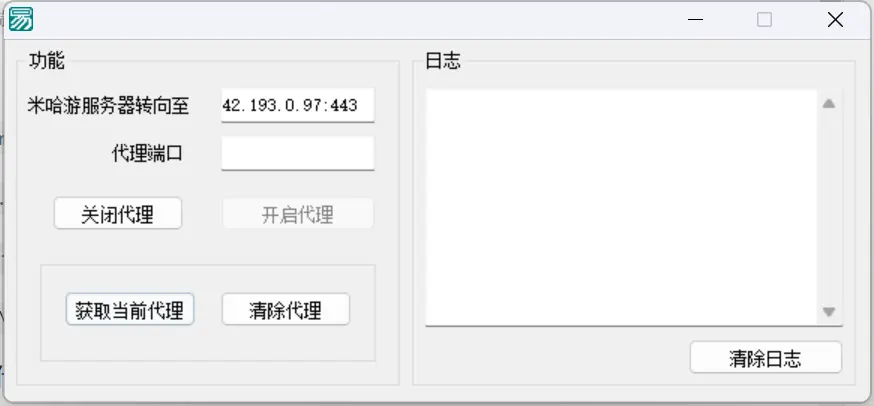
已过时-原神私服搭建教程-Private Server
本文已过时,请前往 原神私服游玩教程 查看最新文章本文仅供学习交流,严禁用于商业用途,侵权联系或评论我删除RainKavik BlogGrasscutter-Linux服务端搭建Grasscutter-常见问题RainKavik-Drive(国内网盘)OneDrive(备用网盘)解压密码均为:rainkavik.com本文使用的是3.2的服务端进行搭建示范,以下所有文件都能在我的个人网盘找到。如果你是小白,请在进行环境安装之前,重启一次电脑,把后台奇奇怪怪的软件关掉(新服务器忽略)。关于本机和服务器的区别,我会在文章之中注明区别(没有标注的都需要操作),请关注好每一个字。碰到问题请转到 Grasscutter-常见问题[collapse status="false" title="我只想玩,不想搭建!"]1.修改客户端文件 下载补丁:RainKavik网盘/客户端/3.x-x服-UserAssembly.zip 解压后得到 UserAssembly.dll 打开官服路径:Genshin Impact Game\YuanShen_Data\Native 官服路径下自带一个 UserAssembly.dll 把他重命名为:UserAssembly-官服.dll 重命名的目的是为了备份 没有官服游玩需求可以直接覆盖 把补丁包里面解压的 UserAssembly.dll放到此路径2.下载代理:RainKavik网盘\代理软件\mhy代理转向 下载完成 解压 以管理员方式打开mhy代理转向 下面地址输入进去 gc.rainkavik.com:320 下方代理端口留空!!!!!!!!!进入游戏后记得关闭代理,否则电脑会出现无网络情况,服务器压力也大~! 指令搭配Tools指令箱使用 下载路径:网盘\其他\GrasscutterTools-v1.6.6.exe[/collapse]服务端安装安装环境:下载安装jdk和mongodb: 文件下载路径:RainKavik网盘/环境 完整文件名:jdk-17.0.2_windows-x64_bin.exe 完整文件名:mongodb-windows-x86_64-5.0.8-(仅限win10及以上使用).msi 1.网盘路径下有两个 mongodb,根据自己的系统版本下载对应版本。2.如果你是小白,请勿更改任何设定。服务端下载:文件下载路径:RainKavik网盘/服务端/full-grasscutter-3.x-#####_RainKavik.zip运行服务端:[collapse status="false" title="下载完解压得到以下文件"][/collapse][collapse status="false" title="修改config.json(本地跳过,服务器和局域网必须更改)"]必改:"server-accessAddress": "127.0.0.1"必改:"game-accessAddress": "127.0.0.1"两个 127.0.0.1,更改为服务器公网IP或者局域网IPV4地址IPv4地址获取:任务管理器-性能-以太网(WIFI)-右下角IPV4修改完成切记保存关闭[/collapse]运行 run.bat显示 加载完成!输入 "help" 查看命令列表即代表开服成功,显示其他请看常见问题。[collapse status="false" title="run.bat启动成功示例图"][/collapse][collapse status="false" title="放行端口(本地和局域网跳过此步)"]登录你的服务器管理后台-防火墙-添加防火墙规则TCP443(Windows和Android免证书登录端口)UDP22102(游戏数据交互)注意:有个别服务器可能还需要在系统界面防火墙放行端口。WIN+R打开运行,输入 wf.msc,在入站规则选项最右侧,新建规则-端口,添加以上三个端口。出站规则不需要更改,默认全开。[/collapse]完成以上,服务端教程到此结束,接下来是客户端教程。客户端自行准备客户端(即你现在的官服)。补丁安装:RK的两个代理软件都支持自动安装和还原补丁,这里我还是用手动安装为教程。补丁下载路径:RainKavik网盘/客户端/3.x-x服-UserAssembly.zip 下载完成解压得到:UserAssembly.dll 打开以下路径国服:Genshin Impact Game\YuanShen_Data\Native国际服:Genshin Impact Game\GenshinImpact_Data\Native 此目录下面有一个 UserAssembly.dll,请把它重命名为 UserAssembly-官服.dll,否则你将无法进入官服。复制刚才解压得到的 UserAssembly.dll到此目录代替原先的文件。[collapse status="false" title="此时你的 Native文件夹应该有以下两个文件"][/collapse]Windows连接服务器:这里一共提供多种方法,任选其一,切记所有代理软件都需要已管理员身份运行。[collapse status="false" title="mhy代理转向"]下载地址:网盘/代理软件/mhy代理转向.zip地址:127.0.0.1:443代理端口:留空!!!!!!!!!!地址填写说明:IP:443端口(Dispatch端口),切记使用英文符号。[/collapse][collapse status="false" title="Genshin代理助手"]下载地址:网盘/代理软件/Genshin代理助手.zip地址:本机搭建填写 127.0.01 服务器搭建填写 服务器公网IP 端口 443填写完成-启动代理[/collapse]客户端连接双击打开 YuanShen.exe 或 GenshinImpact.exe,启动客户端在服务器 run.bat运行窗口输入以下语法进行账户注册语法:account create 登录账号 UID例如:account create rainkavik 10000返回客户端输入你注册的账号,密码可随便填进到游戏内,立即关闭代理 :长时间代理,你流量全走服务器,你电脑和服务器都累,而且还可能会被服务商 ban 机!补充说明:[collapse status="false" title="指令使用说明"]以下两种方式都需要对应插件的支持,网盘服务端已经内置。PC玩家请搭配 GrasscutterTools指令工具使用下载地址:网盘\其他\GrasscutterTools-v1.6.6.exe手机玩家在游戏内输入/wt获得指令邮件(pc端适用)[/collapse]最新版本需要使用指令点亮地图:/prop unlockmap 1网盘内的视频教程可能已经过时,请添加频道获得安卓和pc视频(频道只有链接服务器视频,没有搭建视频,懒癌晚期,别叫了!)其他[collapse status="false" title="config.json,请不要直接复制使用,作者Macye"]{ "folderStructure": { "resources": "./resources/", //资源 "data": "./data/", // 数据配置 "packets": "./packets/", //数据包 "scripts": "./resources/Scripts/", //资源脚本 "plugins": "./plugins/" //插件目录 }, "databaseInfo": { "server": { "connectionUri": "mongodb://localhost:27017", //MongDB 服务器数据库 "collection": "grasscutter" //MongDB数据表:默认grasscutter }, "game": { "connectionUri": "mongodb://localhost:27017", //MongDB 服务器数据库 "collection": "grasscutter" //MongDB数据表:默认grasscutter } }, "language": { "language": "zh_CN", //当前本地语言chs "fallback": "en_US", //备用回退语言en "document": "EN" //文件语言 默认EN 可选CHS CHT 例:"document": "CHS" }, "account": { "autoCreate": false, //登录任意账户自动创建账户 默认关闭 开启例: "autoCreate": true, "EXPERIMENTAL_RealPassword": false, //自动创建账户时候固定密码不再是随意密码登录(4benj哥哥写的感觉不好用) "defaultPermissions": [], //默认的权限组 可选例: "defaultPermissions": [player.*,server.*], "maxPlayer": -1 // 服务器在线最大人数 -1 表示关闭 },…